Memcachedi seadistamine teie süsteemis ei tohiks võtta kaua aega, kui järgite alltoodud juhiseid õigesti:
Memcachedi installimine
Lihtsaim ja arusaadav protsess Memcachedi installimiseks Ubuntu on pakkida lahti Ubuntu vaiketarkvaraga varustatud pakett.
Käivitage terminal ja sisestage hoidlas värskenduse käivitamiseks järgmine käsk:
$ sudo apt värskendus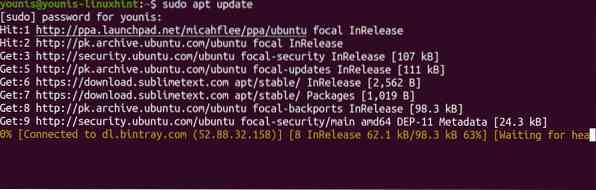
CLI tööriistakomplekt on üsna mugav ja peaksite ka selle installima. Kuigi Memcachedi installimine koos toetava tööriistakomplektiga on vabatahtlik, on see siiski väga soovitatav.
Memcachedi ja toetavate utiliitide installimiseks käivitage järgmine käsk.
$ sudo apt install memcached libmemcached-tools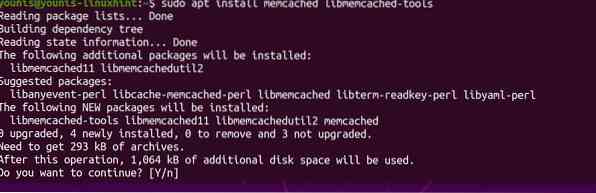
Kui ülaltoodud käsud on täidetud, peaks server Memcached olema valmis kasutamiseks.
Käivitage olekukontroll, tippides järgmise käsu:
$ sudo systemctl olek Memcached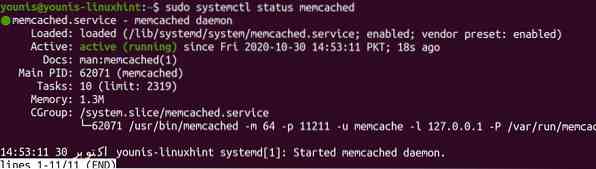
Olekukontroll peaks näitama, kas installimine sujus.
Kui kõik ülaltoodud on kaetud, oleme valmis alustama serveri seadistamist.
Memcachedi seadistamine
Memcachedi seadistamiseks peame redigeerima konfiguratsioonifaili. Minge saidile / etc / memcached.conf ja hakake faili redigeerima. Kuigi vaikesätted võimaldavad sujuvaid toiminguid, saate vahemälus hõlbustatava juurdepääsu kiirendamiseks pügala võrra veelgi muuta valikuid riistvarasätetega paremini vastavaks.
Üks seade, mida saate muuta, on vaikimisi IP-aadress 127.0.0.1, mida Memcached kuulab. IP-aadressi kuulamise saate määrata, muutes konfiguratsioonifailis järgmist rida:
$ sudo nano / etc / memcached.konf
Määrake ülal oleval real IP-aadress, mida soovite Memcachedil kuulata, ja muutke vaikepordid valitud pordideks.
Muudatuste püsivaks muutmiseks salvestage fail ja väljuge failist. Seejärel peatage Memcachedi server, tippides sisse:
$ sudo systemctl stop memcached.teenusSeejärel saate selle taaskäivitada:
$ sudo systemctl start memcached.teenusLõpuks lubage teenus Memcached järgmistega:
$ sudo systemctl lubab memcached.teenus
Näete, et enne faili salvestamist tehtud muudatused on rakendatud.
Luba ufw tulemüüri kaudu järgmise käsuga.
$ sudo ufw allow alates 127.0.0.1 suvalisse sadamasse 11211
Pakkimine
Vaatamata sellele, et see on nii dünaamiline utiliit, seadistas Memcached ubuntu 20-le.04 on üsna lihtne. Ja seda on sama lihtne kasutada ja oma süsteemi integreerida tingimusel, et hoiate muudatustel silma peal ja värskendate seda regulaarselt.
 Phenquestions
Phenquestions


